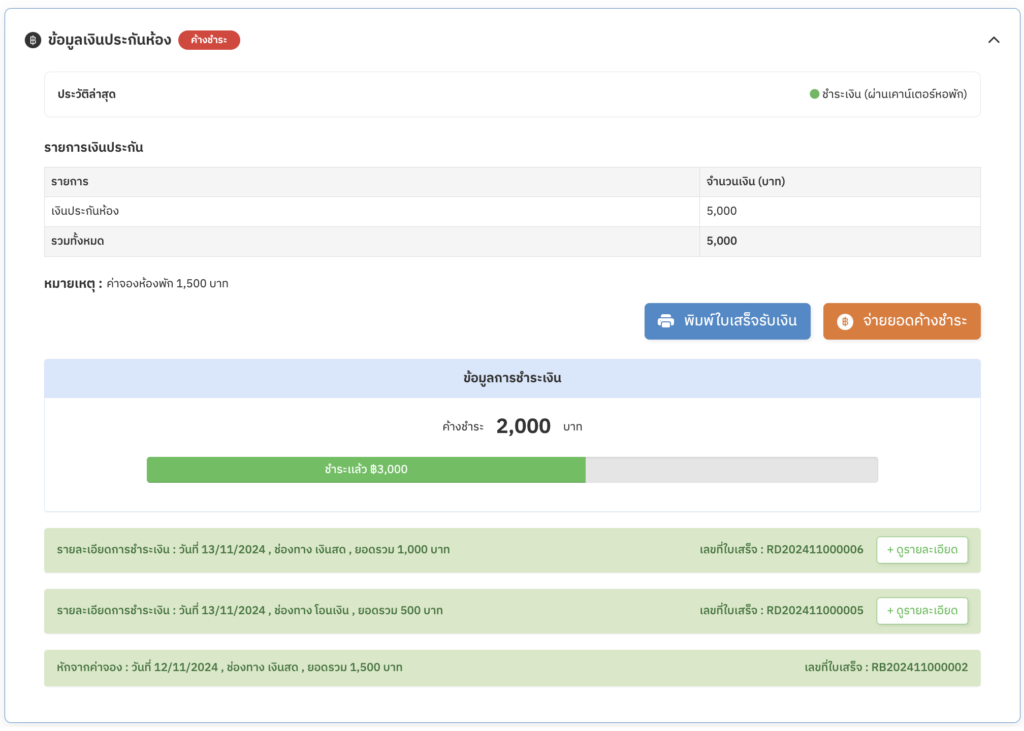วิธีการทำใบเสร็จค่าประกัน หลังจากมีการทำสัญญาเช่าเรียบร้อยแล้วระบบจะขึ้นให้สามารถทำเอกสารใบเสร็จค่าประกันโดยมีขั้นดังนี้
- เข้าหมวดผังห้อง
- กดเลือกห้องที่ต้องการ
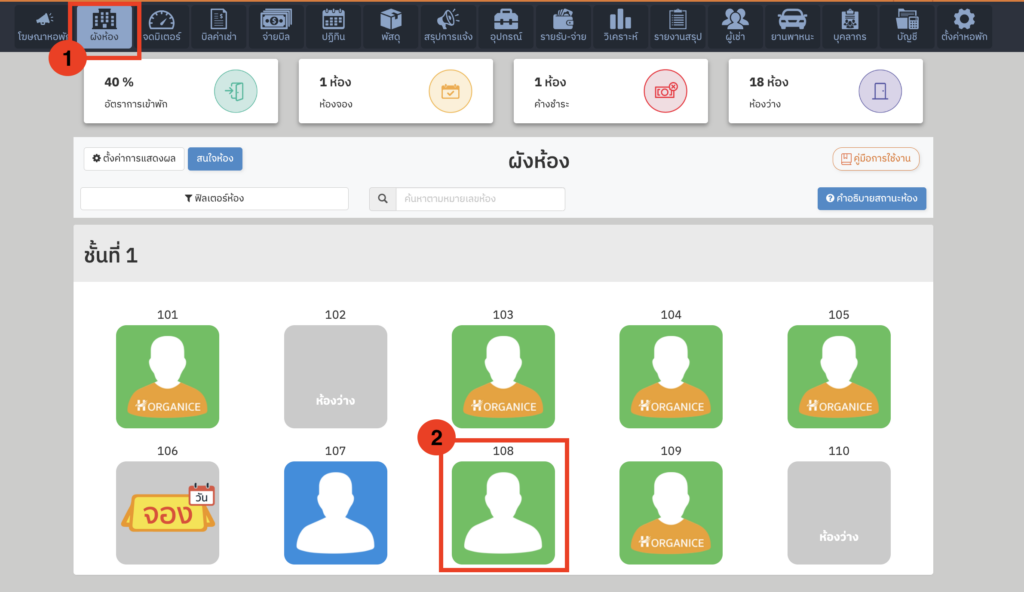
3. กดปุ่ม ” สัญญาเช่า “
4. กรอกรายละเอียดเพื่อทำสัญญาเช่า และใส่เงินประกันห้อง
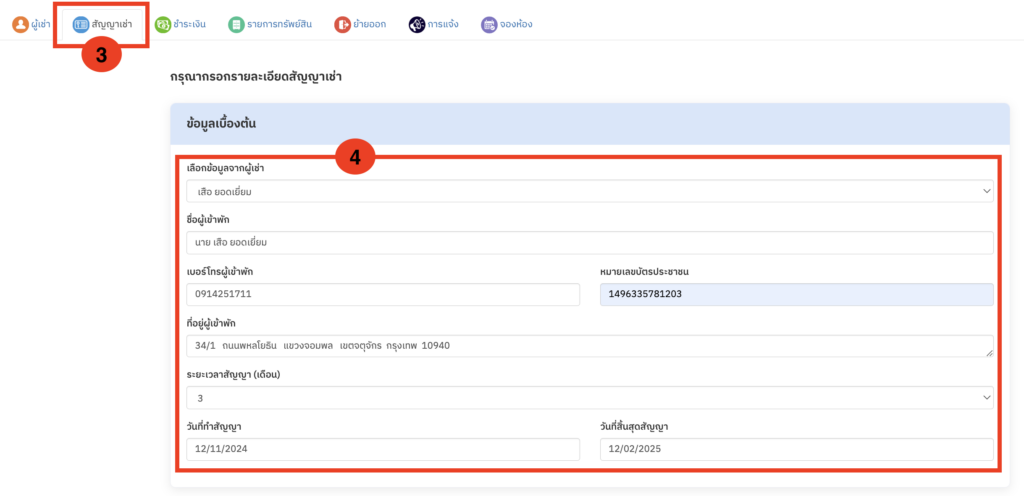
5. กดปุ่ม ” ทำสัญญาเช่า “
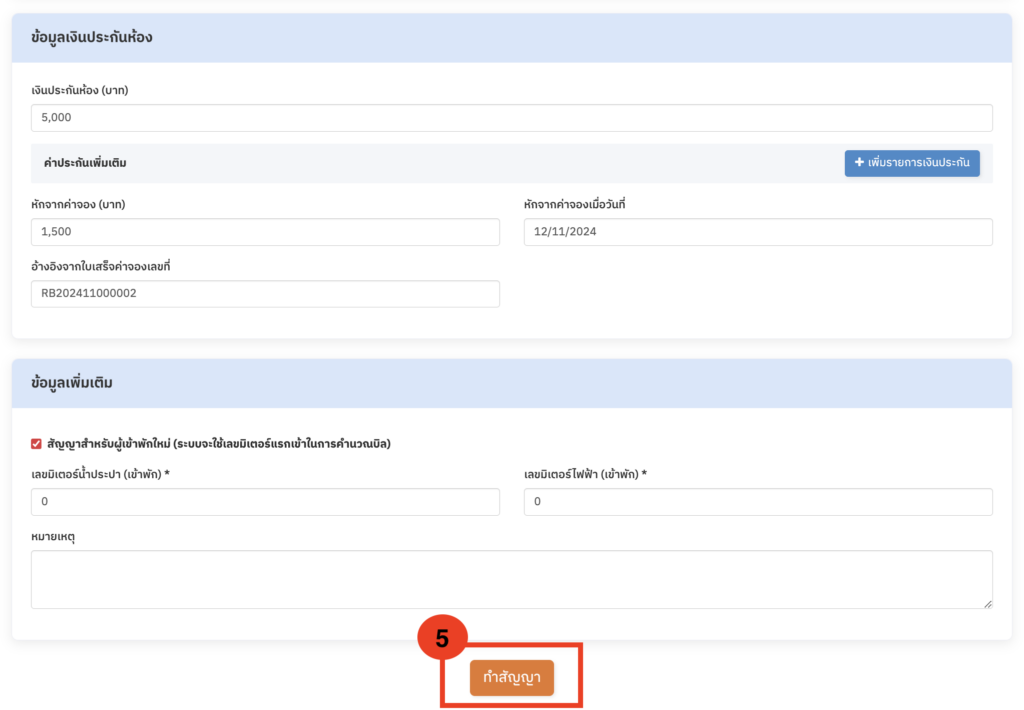
6. กดปุ่ม ” จ่ายยอดค้างชำระ “
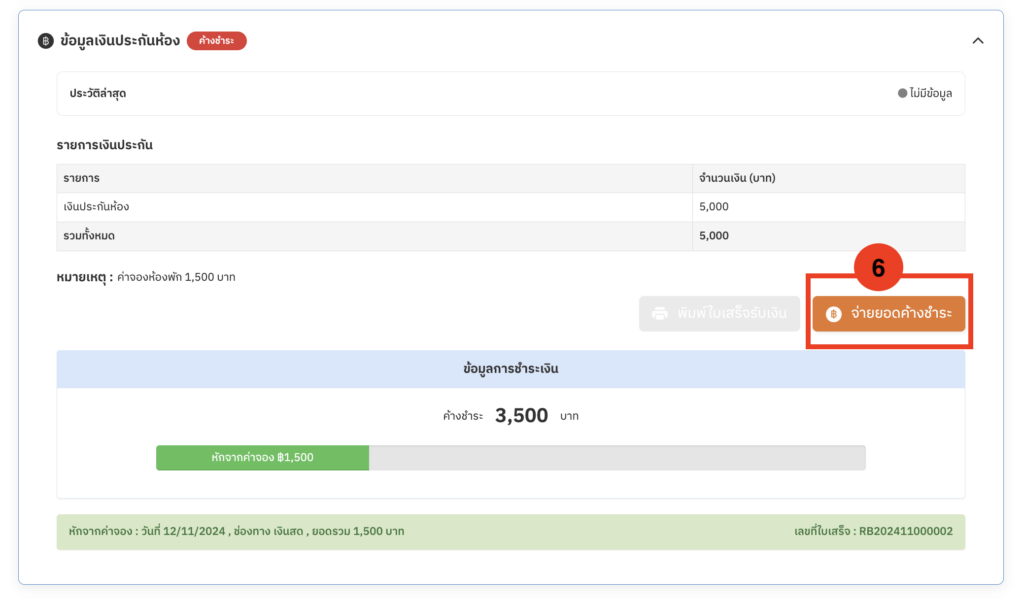
7. เลือกรูปแบบการรับชำระเงิน
กรณีเลือกรูปแบบ จ่ายเต็มจำนวน
- กดปุ่ม ” จ่ายเต็มจำนวน ”
- จากนั้นกดปุ่มบันทึก
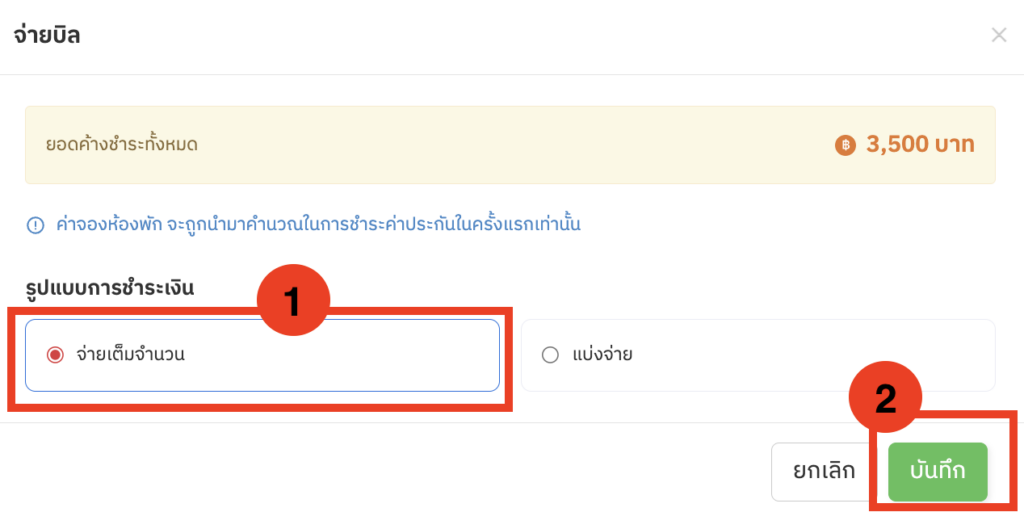
3. เลือกวิธีการชำระเงิน
4. เลือกวันที่รับชำระเงิน
5. จากนั้นกดปุ่ม ” บันทึกการชำระเงิน “
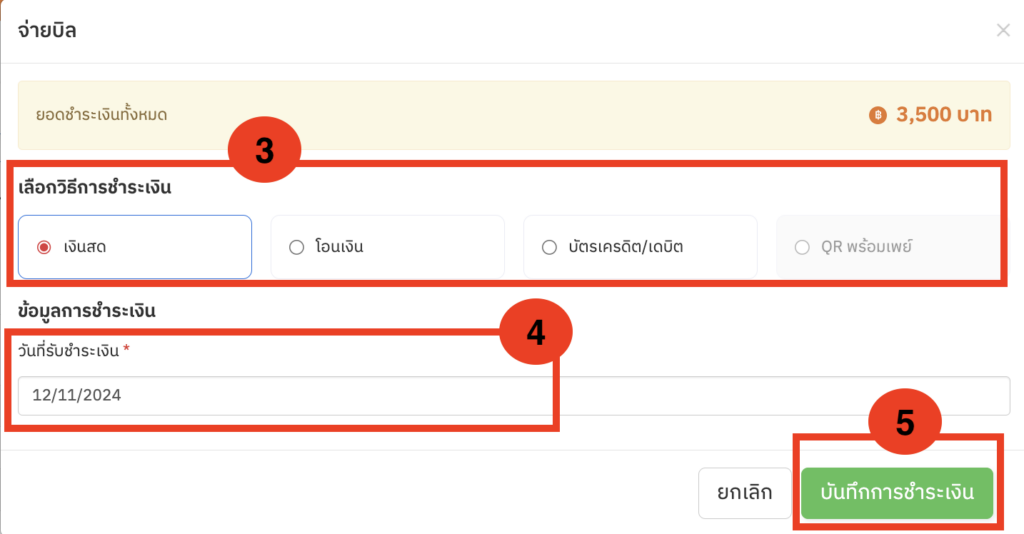
หลังจากชำระเงินเรียบร้อยแล้ว ระบบจะแสดงจำนวนเงินที่ชำระสำเร็จแบบจ่ายเต็มจำนวน และสามารถกดพิมพ์ใบเสร็จรับเงินได้
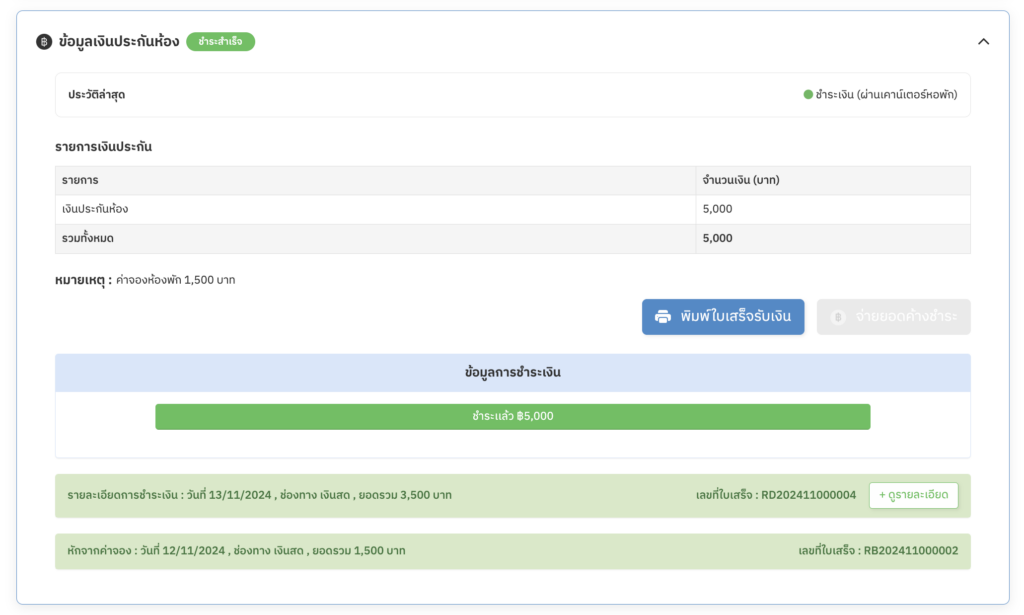
กรณีเลือกรูปแบบ แบ่งจ่าย
- กดปุ่ม ” แบ่งจ่าย ”
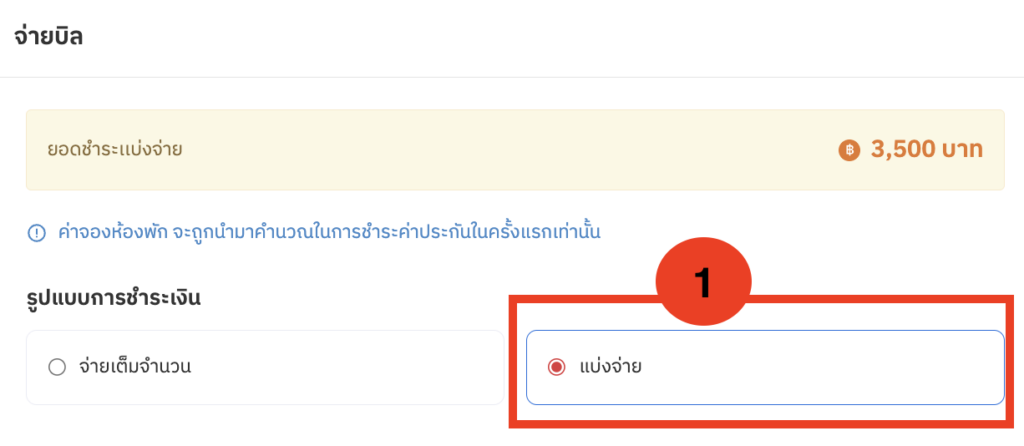
2. สามารถแก้ไขรายละเอียดหัวบิลได้
3. ใส่ราคาที่ต้องการแบ่งจ่ายหรือกดเลือกรายการแบ่งจ่าย
4. จากนั้นกดบันทึก

5. เลือกวิธีการชำระเงิน
6. เลือกวันที่รับชำระเงิน
7. จากนั้นกดปุ่ม ” บันทึกการชำระเงิน “
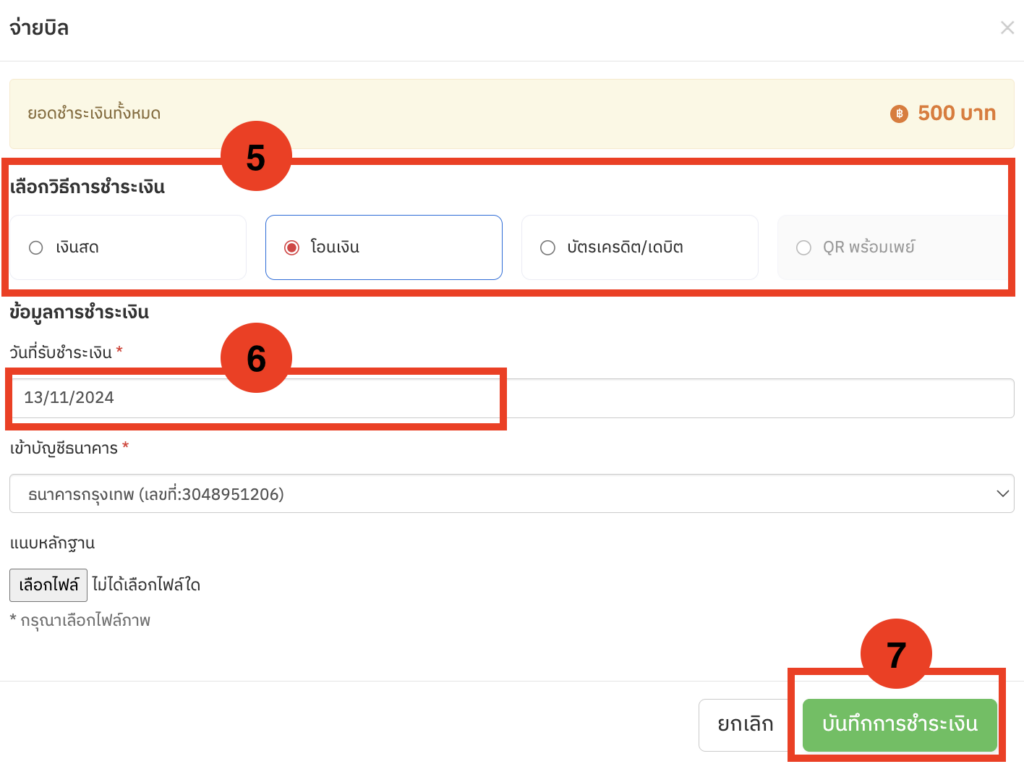
หลังจากชำระเงินเรียบร้อยแล้วระบบจะแสดงรายการแบ่งชำระเงินแต่ละครั้ง โดยจะแสดงจำนวนเงินที่ชำระมาแล้ว และค้างชำระ